文章详情页
win7隐藏文件夹显示设置方法
浏览:104日期:2023-02-03 17:22:05
隐藏文件夹的显示设置是保护电脑隐私很重要的一个方式,也可以在很大程度上避免误操作删除一些重要文件。win7隐藏文件夹的显示和设置方法也非常简单,下面我们就来看看具体步骤吧。
win7隐藏文件夹显示设置方法一、隐藏文件夹
1、首先选中想要隐藏的文件夹。

2、右键点击,打开“属性”菜单。
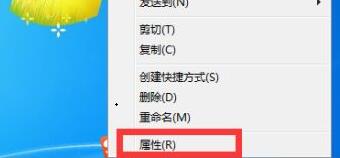
3、在“常规”选项卡中,勾选“隐藏”按钮,再点击确定。
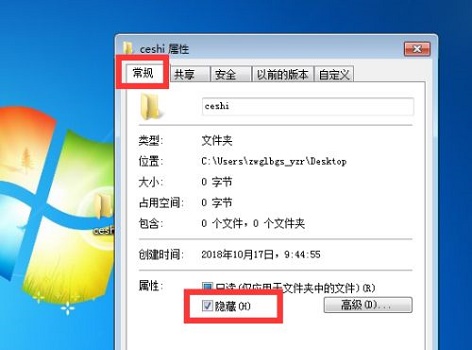
4、我们就能发现文件夹被隐藏了。
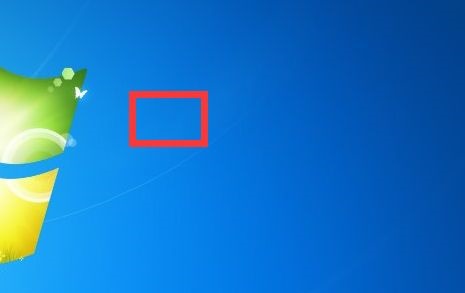
二、显示隐藏的文件夹
1、在计算机中找到左上角的“组织”,然后选择“文件夹和搜索选项”。
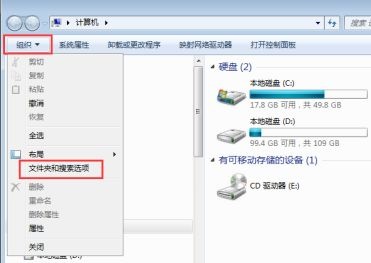
2、然后在“查看”选项卡中,勾选“显示隐藏的文件、文件夹和驱动器”就可以了。
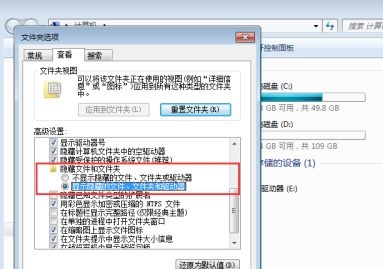
3、然后我们就能看到隐藏的文件夹又出现了。
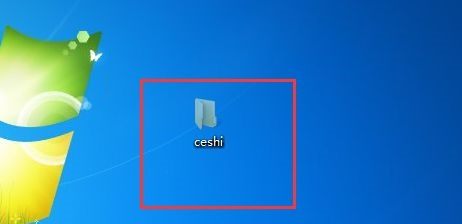
相关文章:win7开机不显示桌面 | win7开机密码设置
以上就是win7隐藏文件夹显示设置方法了,学会的朋友们都去试试隐藏和显示文件夹吧。想知道更多相关教程还可以收藏好吧啦网哦~
以上就是win7隐藏文件夹显示设置方法的全部内容,望能这篇win7隐藏文件夹显示设置方法可以帮助您解决问题,能够解决大家的实际问题是好吧啦网一直努力的方向和目标。
上一条:win73d设置教程下一条:win732位升级64位系统教程
相关文章:
排行榜

 网公网安备
网公网安备